Usuń konto PayPal
Prawdopodobnie któryś z internautów intensywnie korzysta z licznych zasobów i usług online w celach zawodowych, poważnych zajęciach lub rozrywce rozrywkowej. Wiele z nich wymaga rejestracji, wprowadzenia danych osobowych i utworzenia własnego konta, hasła logowania i dostępu. Ale czas się zmienia, sytuacja i preferencje się zmieniają, potrzeba osobistego profilu na dowolnej stronie może zniknąć. Najbardziej rozsądnym i bezpiecznym rozwiązaniem w tym przypadku jest całkowite usunięcie już niepotrzebnego konta użytkownika. Jak można przeprowadzić taką operację w witrynie finansowej PayPal?
Treść
Usuwamy konto PayPal
Tak więc, jeśli ostatecznie zdecydujesz się nie korzystać z internetowego systemu PayPal lub już kupiłeś nowy, świeży portfel elektroniczny, to w dogodnym momencie możesz usunąć stare konto usługi płatności i zamknąć bieżące konto. Taka operacja będzie niewątpliwie najlepszym wyjściem w obecnej sytuacji. Dlaczego niepotrzebnie przechowujemy dane osobowe na innych serwerach? Aby zamknąć konto użytkownika w systemie PayPal, możesz użyć dwóch różnych metod. Rozważ szczegółowo i dokładnie każdy z nich.
Metoda 1: Usuń konto
Pierwszy sposób usunięcia osobistego profilu w internetowej usłudze płatności PayPal jest standardowy i działa znakomicie w większości przypadków. Dzięki praktycznej realizacji trudności nie powinno się pojawić nawet wśród niedoświadczonych użytkowników. Wszystkie działania są bardzo jasne i proste.
- W dowolnej przeglądarce internetowej otwórz oficjalną stronę PayPal.
- Na głównej stronie systemu płatności naciśnij przycisk "Zaloguj się" , aby uzyskać dostęp do konta osobistego w celu dalszego działania.
- Przechodzimy proces uwierzytelniania użytkowników, wprowadzając login i hasło w odpowiednich polach. Zachowaj ostrożność podczas wpisywania danych, po 10 nieudanych próbach Twoje konto zostanie tymczasowo zablokowane.
- W prawym górnym rogu strony znajduje się ikona koła zębatego i przejdź do sekcji ustawień konta.
- Na zakładce "Konto" kliknij linię "Zamknij konto" . Upewnij się, że wszystkie manipulacje dotyczące wysyłania lub odbierania pieniędzy zostały zakończone. Jeśli w Twoim e-portfelu pozostały fundusze, nie zapomnij o wycofaniu ich do innych systemów finansowych.
- W następnym oknie potwierdzamy naszą ostateczną decyzję o usunięciu Twojego konta PayPal. Nie można przywrócić zamkniętego konta! Wyświetlenie informacji o starych przeszłych płatnościach będzie również niemożliwe.
- Zrobione! Twój profil i konto PayPal zostały pomyślnie i trwale usunięte.

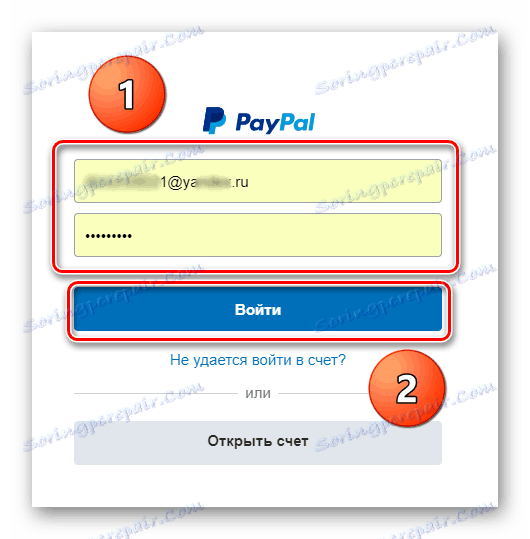
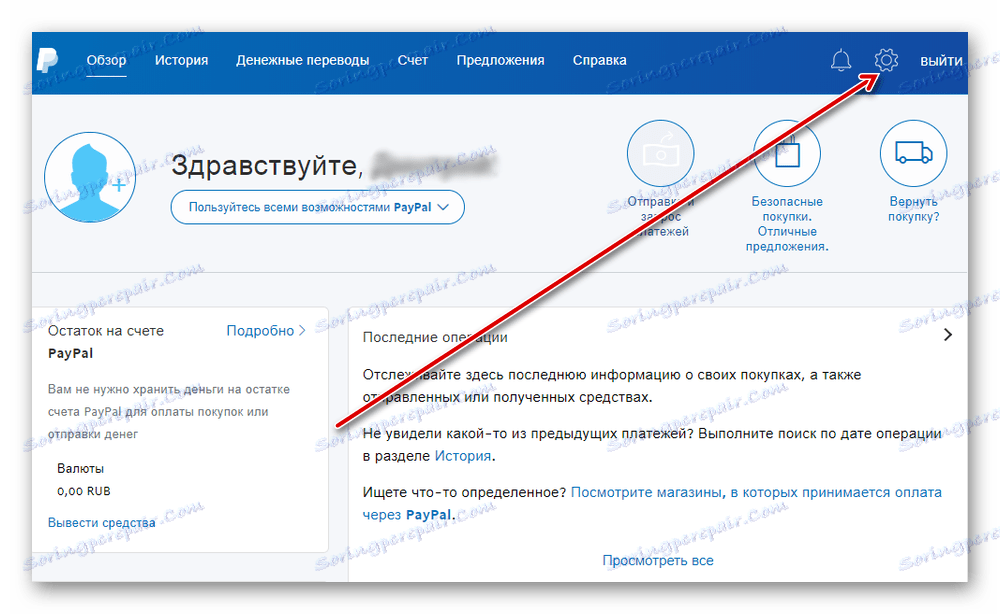
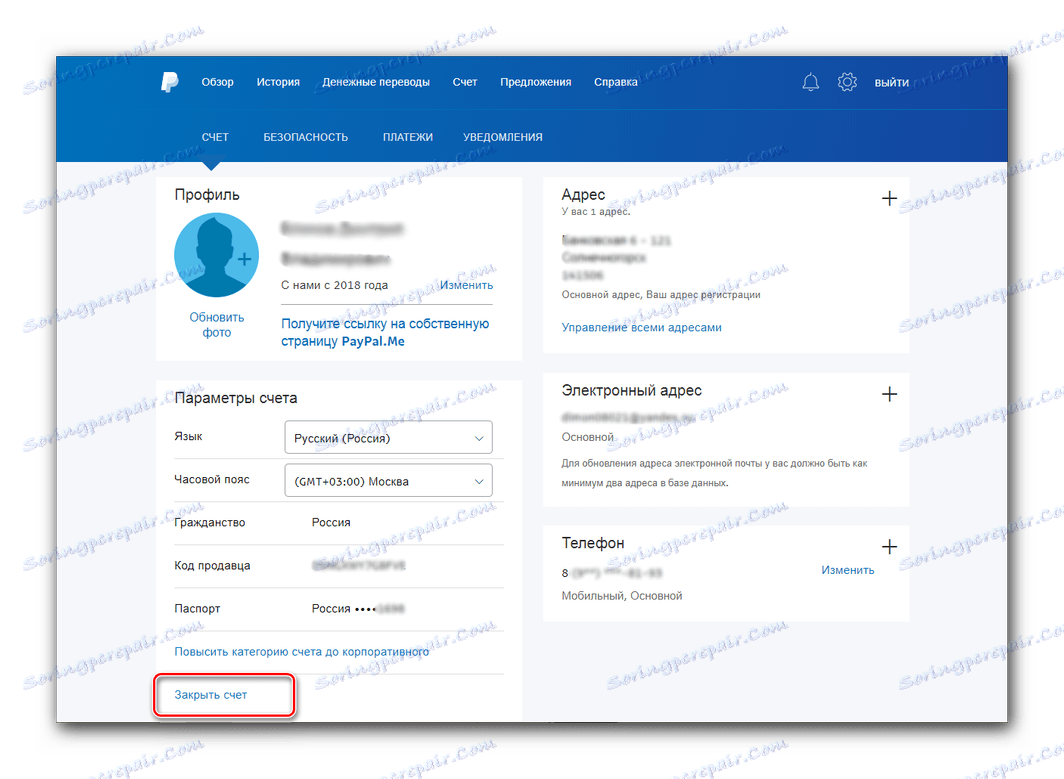
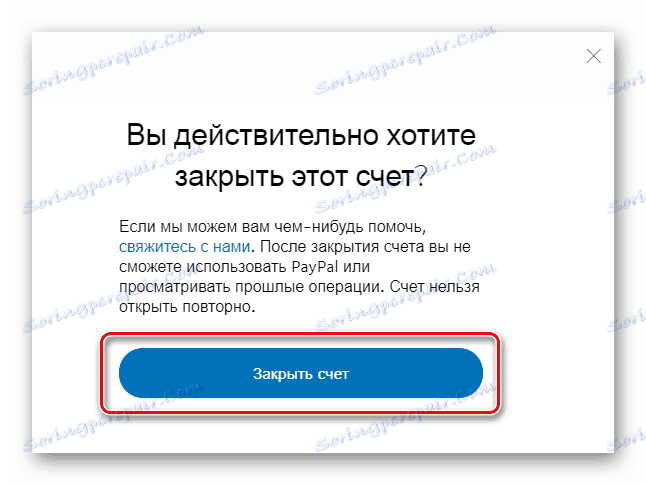
Metoda 2: Usunięcie konta z oczekującymi zarobkami
Metoda 1 może nie pomóc, jeśli spodziewane są przelewy pieniężne na twoje konto, których możesz nie znać lub zapomnieć. W takim przypadku gwarantowana jest inna metoda, a mianowicie pisemny wniosek do działu obsługi klienta PayPal.
- Idziemy na stronę PayPal i na samym dole strony startowej usługi, kliknij lewym przyciskiem myszy na kolumnie "Skontaktuj się z nami" .
- Piszemy list do moderatorów usługi wsparcia z prośbą o pomoc w zamknięciu konta osobistego. Następnie musisz odpowiedzieć na wszystkie pytania od pracowników PayPal i dokładnie postępować zgodnie z ich instrukcjami. Będą grzecznie i poprawnie asystować w trybie czasu rzeczywistego, aby poprawnie zakończyć procedurę całkowitego usunięcia konta.
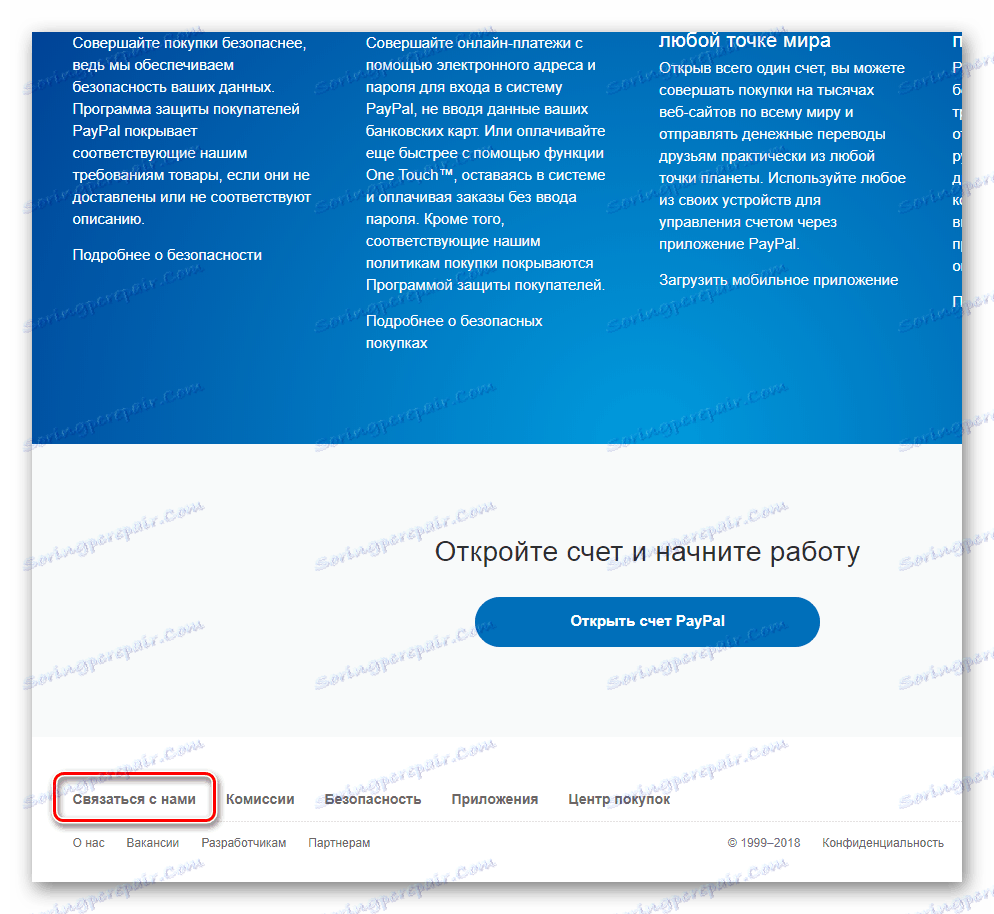
Na zakończenie naszych krótkich instrukcji, zwróć szczególną uwagę na jeden ważny szczegół na temat artykułu. Profil użytkownika PayPal można zamknąć tylko na oficjalnej stronie tego systemu elektronicznego, w tych samych aplikacjach mobilnych na Androida i iOS, niestety nie ma takiej funkcji. Nie marnuj czasu, próbując bezskutecznie usunąć konto PayPal ze swojego smartfona lub tabletu. A jeśli masz jakieś pytania i problemy, napisz do nas w komentarzach. Powodzenia i bezpieczne transakcje finansowe!
Zobacz także: Wycofujemy pieniądze z PayPal
